수정: Windows 10/11의 블루 스크린 오류 코드 WHEA_UNCORRECTABLE_ERROR
- PHPz앞으로
- 2023-04-19 15:22:1418495검색
많은 사용자가 Windows PC에서 WHEA_UNCORRECTABLE_ERROR (Windows 하드웨어 오류 아키텍처) 코드가 포함된 블루 스크린 오류를 보고했습니다. 이 오류는 시스템 하드웨어(예: 하드 드라이브, RAM, 프로세서, 전원 공급 장치 등)에 문제가 있음을 나타냅니다. 또한 오래되었거나 손상된 장치 드라이버가 이 문제의 원인일 수 있습니다.
이 문서에서는 Windows PC에서 이 블루 스크린 오류를 해결하는 데 도움이 될 수 있는 몇 가지 문제 해결 전략을 나열했습니다. PC가 부팅되지 않고 블루 스크린이 계속 나타나는 경우 시스템을 안전 모드로 부팅하고 다음 수정 사항을 수행하는 것이 좋습니다.
수정 1 – chkdsk를 사용하여 디스크 검사를 수행합니다.
1. Windows 및 R 키 조합을 길게 눌러 Run 대화상자를 엽니다.
2 cmd를 입력하고 Ctrl + Shift + Enter를 눌러 관리자 프롬프트로 command를 엽니다.

3. 아래 명령을 입력하고 Enter를 눌러 실행합니다.
chkdsk /f /r C:
4. 키보드의 Y 키를 눌러 다음 시스템 재시작 확인을 예약하세요.

5.컴퓨터를 다시 시작하세요. 시작 시 디스크 검사 프로세스가 시작됩니다.
6. 이 확인이 완료될 때까지 기다리세요. 검사가 성공적으로 완료되면 시스템이 부팅됩니다.
수정 2 – 디스플레이 어댑터 업데이트
1. Windows + R을 눌러 실행을 엽니다.
2. devmgmt.msc를 입력하고 Enter를 눌러 Devices Manager를 엽니다.
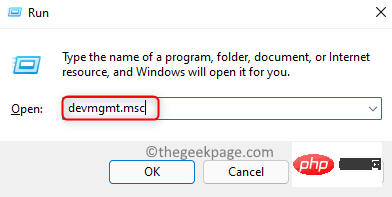
3. 디스플레이 어댑터 옆에 있는 아래쪽 화살표를 클릭하여 확장합니다.
4.디스플레이 어댑터에서 마우스 오른쪽 버튼을 클릭하고 드라이버 업데이트를 선택하세요.

5. 컴퓨터에서 드라이버 소프트웨어 찾아보기 옵션을 선택합니다.

6. 다음 창에서 내 컴퓨터에서 사용 가능한 드라이버 목록에서 선택을 클릭하세요.

7. 호환되는 드라이버 목록이 표시됩니다. 선택하고 다음을 클릭하세요.

8. 이제 드라이버 소프트웨어가 최신 버전으로 업데이트됩니다.
9. PC를 다시 시작하고 오류가 수정되었는지 확인하세요.
수정 3 – 문제가 있는 드라이버를 제거합니다
1. 위의 수정 2의 1단계와 2단계를 따라 장치 관리자를 엽니다.
2. 장치 관리자에 노란색 느낌표 드라이버가 있는지 확인하세요.
3.해당 드라이버를 마우스 오른쪽 버튼으로 클릭하고 장치 제거를 선택합니다.
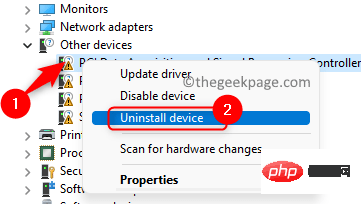
4. 나타나는 창에서 제거를 확인합니다.
5. 제거 프로세스 후 장치 관리자가 새로 고쳐집니다. 때로는 이러한 유형의 드라이버가 오류의 원인이 될 수 있습니다.
6. PC를 다시 시작하고 문제가 해결되었는지 확인하세요.
수정 4 – Windows 메모리 진단 실행
1. 실행(Windows + R) .
2.mdsched를 입력하고 OK를 클릭하여 Windows 메모리 진단을 엽니다.

3. Windows 메모리 진단 창에서 지금 다시 시작하고 문제 확인(권장) 옵션을 클릭하세요.

4. 컴퓨터가 다시 시작되고 진단 프로세스가 시작됩니다.
5. 프로세스가 완료되면 Windows가 자동으로 다시 시작되고 테스트 결과가 표시됩니다.
Fix 5 – 최신 Windows 업데이트 제거
Windows 업데이트를 수행한 후 이 문제가 발생하는 경우 최신 업데이트를 제거하여 블루 스크린 오류를 극복하는 데 도움이 되는지 확인하세요.
1. Windows 및 R 키를 사용하여 실행을 엽니다.
2. ms-settings:windowsupdate를 입력하고 Enter를 눌러 Windows 업데이트 페이지를 엽니다.

3. 추가 옵션 섹션에서 업데이트 기록을 클릭하세요.

4. 최신 업데이트를 보고 제거하려면 업데이트 제거 옵션을 선택하세요.

5. 여기에서 목록의 최신 Windows 업데이트를 마우스 오른쪽 버튼으로 클릭하고 제거를 클릭하여 제거하세요.
 6.
6.
PC를 다시 시작하고 최신 Windows 업데이트를 제거한 후 문제가 해결되었는지 확인하세요.
위 내용은 수정: Windows 10/11의 블루 스크린 오류 코드 WHEA_UNCORRECTABLE_ERROR의 상세 내용입니다. 자세한 내용은 PHP 중국어 웹사이트의 기타 관련 기사를 참조하세요!

